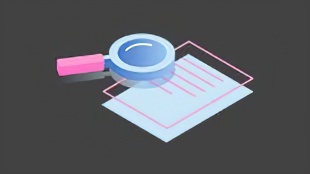您需要 登录 才可以下载或查看,没有账号?注册

x
明天就是周末了,最近八猴发布了最新版4.0抽时间简单体验下罗列出一些使用了的新功能就不放官方资料了,相信大家也在各个渠道看过了废话不多说直接上干货。使用时间较短如有不足之处大家多多谅解。周末愉快
01
界面
下面就是八猴4默认的启动界面,可以看见在我们菜单栏下方增加一排菜单这就是我们不同工作区域快速切换菜单其中包括Animate(动画)
classic(经典)
default(默认)
Render(渲染) setup(四视图) texture(绘图模式) 除了软件自带这些工作区域外我们还可以创建自己工作区域就是点击后面+号当我们工作区变得混乱时候我们就要重置为默认 继续向下我们看到对物体基本操作命令那就是移动(W)旋转(E)缩放(R)和这三个操作和一的图标,移动有步进的设置当前按照0.5距离移动 旋转有角度设置当前以15度的角度进行旋转(当我们没有勾选捕捉选项时候我们也可以按ctrl进行激活)
History(历史记录)历史记录分为场景视图中操作和摄像机操作,场景记录移动旋转缩放历史 摄像机就是各个角度切换记录
视图的操作方式并没有改变alt+鼠标左键=移动 alt+鼠标中键=平移 alt+鼠标右键=缩放02
摄像机
我们再来看下摄像机参数,新建摄像机和其他视图快捷切换显示质量
全面品质(Full Quality) 草稿质量(Draft Quality) 灰色(Gray) 无纹理(Untextured) 线框(Wireframe) 各个渲染通道(Render Passes) 相互切换快捷键 03
视口设置
Resolution显示质量 low低—Standard标准—high高 Anti- aliasing(抗锯齿)开或关
Wireframe(线框显示)显示粗细和颜色 Show Scale Reference(显示人物参考比例) Show Guides(是否显示摄像机)
Selection Behavior(高亮显示)三种状态 NOne不显示高亮边fade显示后消失always on常量显示 behavior(下图位置)
independent center 独立中心
independent scale 独立规模
此项针对三视图有效,每个视图设置都是独立的在哪点开设置按钮就对那个视图生效, 情景1,当我们什么都不选择时候我们移动任意三视图中一个视图的模型时候其他两个视图也会跟着移动和缩放, 情景2,当我们选择独立中心时候我们对模型进行移动其它两个视图不会跟随但如果缩放就会跟随一起缩放。 情景3,当我们同时勾选两个参数这个视图中的移动和缩放都不会影响其他两个视图。 拆分窗口 在那个视图操作就会拆分那个视图 最大化当前窗口(备注:只有两个或以上窗口才会生效)
窗口独立可以放到我们的副屏 04
render渲染
光线追踪首先我们在我们场景中新建个地面为了接收阴影空白处右键 新建好地面后回到我们渲染设置rendel激活我们的光线追踪 开启光线追踪下面有个降噪选项一般默认0.8。 Use Ray Tracing 光线追踪开关 Allow caustic paths(焦散)光线通过物体照射到地面效果例如钻石 bounces(反弹次数)建议不超过3
Transmission(光线穿透次数)例如玻璃球8是个比较合适参数
Radiance Clamp(辐射夹) Diffuse Intensity(漫射强度) Reflection Intensity(反射强度) samples和rays per pixel数值变大会减少噪波,增强画面质量,还可以向下滑动开启AO和局部反射来增加光线追踪效果。 继续向下是我们一些渲染图片和视频设置最终输出质量是由这些参数决定,常驻在左侧调节更方便了。 05
sss效果次表面散射
选择我们模型找到我们贴图卷展览里面Diffusion NoneRefraction(无折射) Subsurface Scattering(次表面折射) Volumetric Scattering(体积散射)蜡烛 蜜蜡之类适合此项 Thin Surface(薄表面) 我们看下我们案例效果开启与关闭时差别(木板和骨头材质) 可以导入我们烘焙好的贴图来控制散射范围这里我只是展示并没有烘焙的贴图简单调节下参数具体大家可以自行尝试 fuzz(模拟绒毛效果)
06
‍‍‍‍‍‍‍library(笔刷 材质库)‍‍‍‍‍‍‍‍‍‍‍
直接在最上方我们可以切换到贴图模式笔刷材质库就会出现还有一种打开方式就是在我们窗口windows下 打开后选择窗口按住鼠标左键不放拖拽到窗口任意边缘当出现高亮边显示即可松开鼠标 本次更新版本可以画贴图所以内置很多材质,默认材质球右上角有个小云朵我们双击下就可以下载到本地使用(感觉后期应该会更新)
材质球很多啊
智能遮罩 智能材质球
07
贴图绘制
那么好接下来我们就实际操作使用下看看效果如何我们准备一套高低模在软件内烘焙下这两个地方都可以加载我们的模型
新建我们烘焙工程导入高低模放入我们对应文件内
放入卡槽进行具体参数设置大家根据实际情况设置以下参数不是标准设置完成点击back等待,p是显示我们烘焙后的贴图
烘焙好以后我们来到layers图层面边点击Add texture Project添加图层 这时候我们看左侧面板增加新的面板这时候我们要将我们烘焙好的贴图放入对应的卡槽,点击+号右侧材质面板出现新的材质球然后将其拖拽到我们模型上 回到我们图层面板点击画笔增加图层开始绘画。
08
智能材质
‍‍‍‍‍‍‍‍‍‍‍‍‍‍‍‍‍‍‍‍‍‍‍‍‍‍‍‍‍‍‍‍‍‍‍‍‍接下来我们看下智能材质球使用,拖拽智能材质到模型上然后来到右侧点击文件夹小三角打开,经过查看对比也是利用了cv通道进行材质控制区分大的红框内我们依然可以调节各个参数达到我们想要效果包括
Intensity (强度) contrast (对比) Contrast Center(对比中心) Sharpen (锐化) Edge Intensity (边缘强度) Edge Thickness(边缘厚度) Cavity Intensity(腔强度) Cavity Thickness(型腔厚度) 大家亲自上手尝试翻译不准这不就是sp吗?今后你会用八猴制作贴图吗?烘焙-贴图它都可以完成了。还能修法线。开启光线跟踪那不就是iray渲染吗?效果真不错我快弃用sp了。 哈哈智能材质球图层内我们也可以自己添加新图层绘制
09
曲面细分
八猴支持模型细分正常我们都是在max做好模型卡好线,简单细分得到高模导入zbrush雕刻(有些机械载具硬表面无需雕刻)最后输出雕刻好高模进八猴烘焙。这次版本的更新带来了模型细分功能下面我们来看下随便在max做了个模型导入到八猴我们进行下细分。
选择模型在左侧就会出现这个菜单栏 Subdivision(细分) Mode(模式) Catmull-Clark Subdivision Level(细分级别) Sharpen Corners(锐化角落) Wireframe Isolines(线框等值线) Geometry Reduction None(是否显示细分的面) 这样我们可以在max添加好保护线到八候细分可以避免max文件过大不方便存储,目前体验到的功能大概就是这些其他新功能还要继续研究本次更新功能都很好很强大。
|